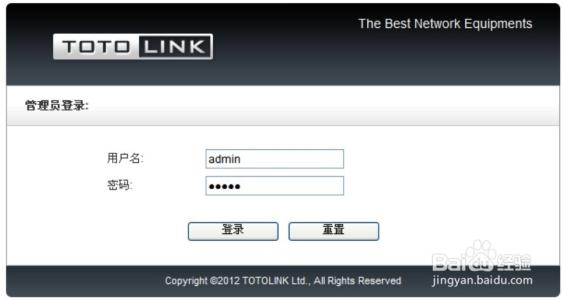发布时间:2018年04月10日 20:13:24分享人:木朵来源:互联网24
如今越来越多的人喜欢用无线上网,但对很多人来说如何设置无线路由器还是个大问题,下面是小编整理的无线路由器简单设置教程,供您参考。
无线路由器简单设置教程
连接你的路由器,如图:
打开桌面上的“网络和共享中心”。
右键单击“本地连接”,选择属性。
选中“Internet协议”,然后单击属性。
选择“自动获取IP地址”,然后点击“确定”。
打开浏览器,并在地址栏输入:192.168.1.1,打开网页。
输入账号和密码,默认账号密码均为“admin”。
登录进去后打开设置向导,单击“下一步”。
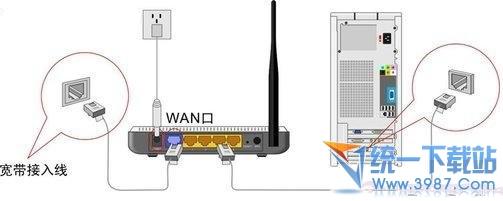
如图:
输入自己的宽带账号和密码,再点击“下一步”。
输入你项设置的无线路由器的SSID(无线网络的名称)和密码,单击“下一步”。
设置就完成了,单击“完成”。
设置的无线密码最好复杂一点,以防被他人破解。
爱华网本文地址 » http://www.aihuau.com/a/254361/827091249.html
更多阅读

? ? ?校园网无线路由设置?略不同于外网(求通过)无线路由器插网线方法(网线另一端连接网孔)路由器连接校园网络用电脑连接显示的MECURY无线信号(无需密码),打开任何一款浏览器,在搜索框内

准备工作假设:A路由器为上一级无线路由器,TOTOLINK的为B路由器,B现在要中继A的信号。TOTOLINK 路由器的默认IP为192.168.0.1.将电脑网卡与路由器的LAN中1-4口其中一个连接,这时网卡会从TOTOLINK上得到一个IP 地址。设置成功后

无线路由设置对于老网虫来说不过是小菜一碟,但是对于一些刚接触无线路由的朋友来说可能就是无从下手了。那么如何设置无线路由器呢?最简单的当然是看说明书啦!可是有些说明书确实是简述,需要研究上一段时间才能真正弄懂无线路由器怎么

开始设置:将随路由器一起的光盘放入电脑打开文件这个根据自己的水平来,看着办不同意就不能安装buffalo无线路由器设置图文教程_buffalo路由器设置选择安装检查附件这步可以省略事先将已办理宽带业务的电话线插入调
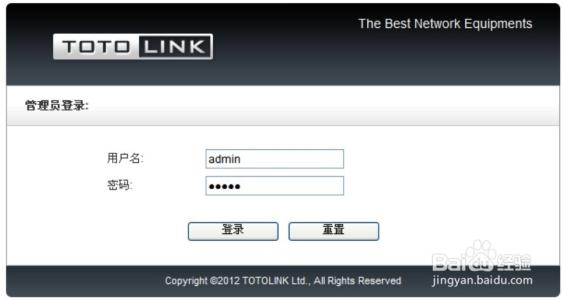
准备工作假设:A路由器为上一级无线路由器,TOTOLINK的为B路由器,B现在要中继A的信号。TOTOLINK 路由器的默认IP为192.168.0.1.将电脑网卡与路由器的LAN中1-4口其中一个连接,这时网卡会从TOTOLINK上得到一个IP 地址。设置成功后
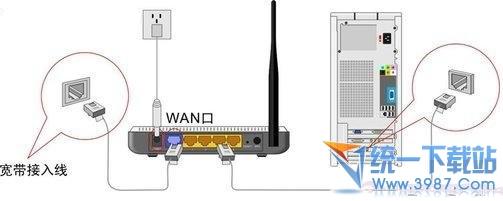
 爱华网
爱华网